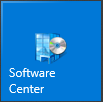Tämä ohje koskee Microsoft Office 20192021:n asennusta Metropolia ylläpitämille Windows-tietokoneille, kuten työkannettaville.
...
- Office 365 ProPlus -paketin latausopas (opiskelijoiden omille tietokoneille, ei Metropolian tietokoneille)
- Pilvipalvelut (Microsoft Office 365 ja Google Workspace for Education)
- Microsoft Office 365 -työpöytäohjelmisto Metropolian tietokoneille (vaihtoehto Microsoft Office 20192021:lle)
Tämän sivun sisältö:
| Table of Contents |
|---|
Office 365 vai
...
2021? Päätä ensin, kumman asennat.
Metropolian tietokoneille on tarjolla kaksi vaihtoehtoa: Microsoft Office 365 ja Microsoft Office 2019. Ennen kuin asennat kumpaakaan, tutustu vaihtoehtoihin ja valitse niistä omaan käyttötarkoitukseesi sopivampi.
| Microsoft Office 20192021 | Microsoft Office 365 |
|---|---|
|
HUOM: Office 365 voi olla samalla käyttäjällä vain viidessä eri tietokoneessa yhtä aikaa mukaan luettuna Metropolian ylläpitämät tietokoneet sekä omat tietokoneesi. |
...
| Info | ||
|---|---|---|
| ||
Kun asennat Officen, poistuu Officen vanha versio (2016) tietokoneeltasi. Jos olet asentanut Office 20192021:n tai Office 365:n, älä asenna enää toista Officea ennen kuin toinen on poistettu. Ota tarvittaessa yhteyttä Helpdeskiin. |
Varmuuskopioi tiedostosi!
Tiedostoista on tärkeää pitää tallessa vähintään kahta kopiota eri tallennuskohteissa jatkuvasti. Aina ennen kuin tietokoneeseen on tarkoitus tehdä asennuksia tai muita muutoksia, on järkevää varautua pahimpaan mahdolliseen eli toimenpiteen epäonnistumiseen niin pahasti, että tietokonetta ei ole enää mahdollista käyttää. Vaikka tämä riski onkin pieni, niin varmistathan, että kaikista tärkeistä tiedostoistasi on ennen asennuksen aloittamista kopio esimerkiksi Z-levylläsi. Tietokoneen paikallisen kiintolevyn (C:) käyttö tärkeiden tiedostojen pysyvään tallennukseen tosin ei ole muutenkaan suositeltavaa. Lue lisää tärkeää tietoa tiedostojen turvallisesta tallentamisesta ja varmuuskopioinnista.
Asennusajankohdan valinta
Asennusta ei kannata aloittaa kiireisen työpäivän aamuna. Valitse ajankohdaksi sellainen ajankohta, jolloin et enää tarvitse tietokonettasi samana päivänä. Pyydämme mahdollisuuksiesi mukaan ajoittamaan asennuksen ilta-aikaan. Tietokone suorittaa asennuksen automaattisesti loppuun, kun olet aloittanut sen ao. ohjeen mukaan.
Microsoft Teamsin mahdollinen poistuminen
On mahdollista, että Microsoft Teams poistuu asennuksen yhteydessä tietokoneeltasi. Yleensä näin ei tapahdu, mutta tarvittaessa saat Teamsin takaisin tietokoneellesi näin:
...
- Käynnistä Windowsin Käynnistä-valikosta löytyvä Software Center.
- Valitse Teams 1.4.1 Machine-Wide Installer.
- Klikkaa Install.
Asennusohje
| Warning |
|---|
Tietokone käynnistyy uudelleen asennuksen päättyessä. Tallenna keskeneräiset työsi ennen asennuksen aloittamista! |
...
14. Kun tietokone on käynnistynyt uudelleen, Microsoft Office 2019 on asennettu. Voit käynnistää Office-ohjelmat työpöydällä tai Käynnistä-valikossa sijaitsevista pikakuvakkeista.
Kirjautuminen Office-ohjelmiin pilvitunnuksella
Jos Office-ohjelmat eivät kirjaudu automaattisesti OneDriveen, saat OneDriven käyttöön seuraavasti:
1. Valitse File vasemmasta ylänurkasta.
...
4, Kirjaudu Metropolian Microsoft-tilillesi sisään muodossa tunnus@metropolia.fi.
Miten toimin ongelmatilanteessa?
| Include Page | ||||
|---|---|---|---|---|
|
...